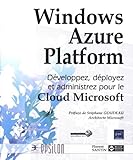Modifier la variable Path sous windows afin d’executer des commandes en MS-DOS
Tout le monde peut avoir entendu parler du MS-DOS une fois dans sa vie. Racheté à vil prix par Bill Gates, il est le socle de programmation des distributions Windows. Loin de moi l’idée de donner un cours de DOS, cet article ne s’y intéresse que pour une unique (et bonne !) raison qui tient dans la question suivante : Comment modifier la variable d’environnement PATH afin de pouvoir lancer des commandes directement depuis la console pour des applications du type de FFMPEG, Imagemagick…etc.
NOTE : Les opérations décrites ci-dessous qui consistent à manipuler la variable path de votre environnement Windows peuvent endommager votre système. Agissez donc avec la plus grande prudence.
1 – Accéder et afficher la variable path via la console MS-DOS sous Windows
La première question est de savoir comment accéder à sa console MS-DOS. Via le menu « Démarrer » sous Windows, vous avez accès à la mention « Exécuter » qui lancera une boite de saisie dans laquelle vous devrez en toute lettres « cmd » ou « command ».
La conséquence sera alors l’apparition de la console MS-DOS de Windows.
Accéder à la console MS-DOS


Editer la variable path sous MS-DOS
Il vous suffit de taper le mot « path ». Vous verrez alors apparaître le détail de la variable d’environnement path.

Dans notre exemple, vous voyez notamment le chemin vers l’application ffmpeg.
Cette valeur correspond bien à ce que vous pouvez voir via l’explorateur Windows.


2 – Modifier la variable « path » de windows
Faites un clic droit sur l’icône de votre poste de travail afin d’accéder aux « propriétés »

Dans l’onglet avancé, vous accédez au bouton « variables d’environnement »

Dans le tableau des variables système vous sélectionner la ligne « Path » puis cliquer sur le bouton « Modifier ».

Rajouter à la fin de la ligne complète l’élément suivant « ;C:FFMPEG » puis cliquer sur OK.
# %systemroot%system32;%systemroot%;%systemroot%system32wbem;c:imagemagick-6.4.3-q16;C:FFMPEG |
Attention : Si vous sélectionnez la ligne complète en fonction de votre configuration, vous devriez avoir une ligne de ce type par exemple. La variable qui se situe à la fin n’est pas terminé par un point virgule « ; »
Désormais vous allez pouvoir lancer des commandes directement dans votre console MS-DOS pour manipuler des vidéos avec ffmpeg ou manipuler des fichiers photos via imagemagick.